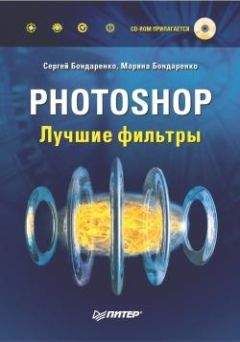Параметры Hue Noise (Оттенок шума), Saturation Noise (Контрастность шума) и Brightness Noise (Яркость шума) позволяют подобрать оптимальные настройки эффекта. Если установить флажок Seamless Tile (Бесшовная), то текстура будет бесшовной. Установив флажок Invert Texture (Инвертировать текстуру), можно инвертировать рисунок текстуры шума, то есть, например, сделать непрозрачные участки прозрачными (рис. 2.18).
Рис. 2.18. Вкладка Basic (Основные) окна настроек текстуры Texture Noise (Текстура шума).
Используя Texture Noise (Текстура шума), можно также создать эффект дождя, снега или тумана.
Данная текстура имеет рисунок, состоящий из повторяющихся плетеных узоров. При помощи Weave (Сплетение) можно имитировать плетеную ограду, корзины, а также рисунок ткани (рис. 2.19). В области Pattern (Узор) вкладки Basic (Основные) настроек текстуры можно выбрать один из четырех вариантов, определяющих рисунок плетения (рис. 2.20). Направление плетения задается при помощи параметра Texture Orientation (Размещение текстуры), а ширина полос плетения – с использованием ползунка Ribbon Width (Ширина полосы). Можно также указать цвет полос плетения (область Ribbon Color (Цвет полосы)) и величину промежутков между ними (Gap Width (Ширина промежутков)).
Рис. 2.19. Вкладка Settings (Настройки) окна настроек текстуры Weave (Сплетение).
Рис. 2.20. Вкладка Basic (Основные) окна настроек текстуры Weave (Сплетение).
При помощи настроек области Gap Fill (Заливка) можно заполнить промежутки между полосами плетения. Если установить переключатель в положение Fill with Solid Color (Заполнить цветом), то можно будет выбрать цвет заливки. Если же выбрать положение Keep Original Image (Сохранить исходное изображение), то в промежутках между полосами можно будет наблюдать исходное изображение. При помощи ползунка Shadow Strength (Степень теней) можно добиться большей реалистичности благодаря эффекту отбрасывания теней. Если установить флажок Seamless Tile (Бесшовная), то текстура будет бесшовной.
Дополнительные настройки текстуры задаются на вкладке Advanced (Дополнительно) (рис. 2.21). С их помощью можно управлять степенью детализации текстуры нитей, из которых состоят полосы (Thread Detail (Детализация нитей)), искривлениями нитей в плетении (Distortion (Искривление)) и их неоднородностью (Edge Roughness (Неоднородность)).
Рис. 2.21. Вкладка Advanced (Дополнительно) окна настроек текстуры Weave (Сплетение).
Текстура дерева имеет большое значение при разработке дизайна. Рисунок поверхности среза дерева часто используется для декорирования объектов интерьера. Рисунок дерева наносится на предметы мебели, сделанные из ДСП, пластика и других материалов, бытовую технику, обои и т. д. Такой рисунок выглядит очень привлекательно, создает уют и приятен для глаз.
Трудность создания текстуры дерева с использованием стандартных средств Adobe Photoshop состоит в том, что для каждой породы дерева рисунок будет своим. Используя библиотеку заготовок Wood (Дерево) (рис. 2.22), можно создавать текстуры разных деревьев: вишни, сосны, черного дерева и т. д. Поскольку текстура дерева часто используется для имитации паркета, в число предварительных заготовок текстуры включены примеры рисунков готовых вариантов паркета.
Рис. 2.22. Вкладка Settings (Настройки) окна настроек текстуры Wood (Дерево).
На вкладке Basic (Основные) (рис. 2.23) можно определить положение рисунка текстуры (параметр Wood Orientation (Положение рисунка)), а также задать цветовую гамму рисунка (параметры Pulp Color (Цвет древесины) и Bark Color (Цвет коры)). Контрастностью рисунка можно управлять, используя ползунок Contrast (Контрастность).
Рис. 2.23. Вкладка Basic (Основные) окна настроек текстуры Wood (Дерево).
Если требуется получить несколько текстур с одинаковыми настройками, но различающихся рисунком, используйте кнопку Random Seed (Случайная выборка). Если установить флажок Seamless Tile (Бесшовная), то текстура будет бесшовной.
При помощи вкладки Knots (Сучки) (рис. 2.24) можно определить наличие круглых узоров, полученных в результате среза веток дерева. Положение ползунка Number of Knots (Количество сучков) задает количество таких узоров, а значение параметра Knot Size (Размер сучков) – их размер.
Рис. 2.24. Вкладка Knots (Сучки) окна настроек текстуры Wood (Дерево).
Используя настройки вкладки Grain (Зернистость) (рис. 2.25) можно изменить зернистость текстуры.
Рис. 2.25. Вкладка Grain (Зернистость) окна настроек текстуры Wood (Дерево).
Вкладка Panels (Секции) (рис. 2.26) служит для создания паркетной текстуры. Чтобы настройки стали активными, необходимо установить флажок Divide Into Panels (Разделить на секции).
Рис. 2.26. Вкладка Panels (Секции) окна настроек текстуры Wood (Дерево).
ВНИМАНИЕ!
В процессе работы с плагином мы заметили следующую особенность программы– чем дольше подбираются параметры генерируемой текстуры, тем больше вероятность того, что производительность системы резко снизится. По этой причине мы рекомендуем использовать для работы с Eye Candy: Textures достаточно мощный компьютер с большим объемом оперативной памяти.
На некоторые вещи, например огонь или волны, можно смотреть бесконечно долго. В этих явлениях природы есть что-то, всегда привлекающее внимание человека. Опытные дизайнеры знают об этой особенности и нередко в своих проектах используют элементы, имитирующие те или иные явления природы. Простой пример такой уловки – ландшафтный дизайн приусадебного участка, включающий в себя искусственный ручей.
В полиграфические проекты также можно включать элементы природных эффектов. Огонь может придать всей композиции агрессивный тон или, наоборот, передать домашний уют (например, с помощью камина или свечи). Кроме этого, используя природные эффекты, можно спрятать некоторые дефекты изображения – царапины, отсутствие резкости, плохую передачу цветов и т. д.
Все природные объекты имеют уникальную текстуру, поэтому изобразить языки пламени или ледяные узоры на стекле очень сложно. Тем не менее, разработчики плагина Eye Candy: Nature (рис. 2.27) постарались сделать все возможное, чтобы эффекты, создаваемые с помощью этого дополнительного модуля, выглядели как можно более реалистично.
Плагин Eye Candy: Nature пригодится в повседневной работе, например, пользователям, которые занимаются полиграфическим дизайном. Данный плагин настолько функциональный, что практически каждый, кто работает с Photoshop, найдет в нем для себя что-нибудь интересное. В его состав входят 10 фильтров для имитации природных эффектов.
Рис. 2.27. Заставка плагина Eye Candy 5: Nature.
ВНИМАНИЕ!
Вы можете не увидеть многие эффекты Eye Candy: Nature после применения соответствующего фильтра. Это объясняется тем, что эффект может генерироваться по краю текущего слоя, не попадая в поле зрения. По этой причине, прежде чем применять тот или иной инструмент модуля, на исходном изображении необходимо выделить участок, который будет определять границы создаваемого эффекта. Результатом воздействия фильтров плагина на изображение может быть отдельный независимый слой, который содержит рисунок природного явления, просчитанного Eye Candy: Nature.
Рассмотрим средства плагина Eye Candy: Nature.
Данный фильтр создает эффект, подобный тому, который можно наблюдать при солнечном затмении: вокруг выделенного участка на изображении создается светящийся ободок пламени. Corona (Корона) очень удобно использовать, например, для создания эффектов с надписями (рис. 2.28).
Рис. 2.28. Пример использования фильтра Corona (Корона).
Чтобы настроить эффект Corona (Корона), необходимо установить параметры градиентной заливки при помощи специальной палитры на вкладке Basic (Основные) (рис. 2.29). Эта палитра содержит два ряда маркеров. Верхними маркерами на палитре указываются области, где слой эффекта будет иметь прозрачность, заданную параметром Opacity (Непрозрачность). Нижние маркеры определяют характер изменения цвета.
Рис. 2.29. Вкладка Basic (Основные) окна настроек фильтра Corona (Корона).
Эффект можно создать в виде отдельного слоя или совместить со слоем исходного изображения. При этом изображение будет выглядеть одинаково, но при добавлении отдельного слоя вы получите в свое распоряжение дополнительные возможности управления эффектом. Чтобы при использовании фильтра добавлялся новый слой, необходимо установить флажок Create Output In New Layer Below Current (Создать эффект на новом слое, расположенном под текущим).
Эффект короны на изображении может быть двух видов – Streaky (Без завихрений) и Turbulent (Турбулентный). Выбор между этими двумя вариантами осуществляется при помощи переключателя Corona Type (Тип короны). Среди прочих настроек эффекта можно выделить следующие: Glow Radius (Радиус свечения), Flare Width (Ширина языков пламени), Stretch (Длина языков пламени), Waver (Волнообразность), Blur (Размытость). Еще один параметр, с помощью которого можно управлять прозрачностью создаваемого эффекта, – Overall Opacity (Общая прозрачность).